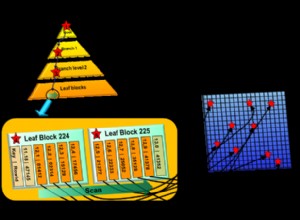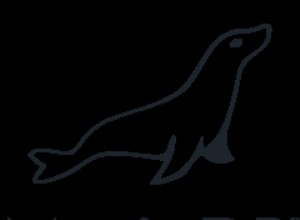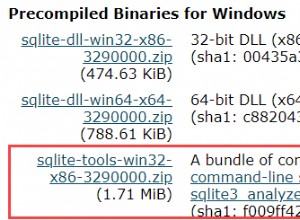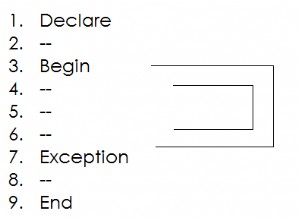Di sini, saya mendemonstrasikan cara memperbarui akun Database Mail di SQL Server menggunakan antarmuka pengguna grafis SQL Server Management Studio (SSMS).
Jika Anda ingin melihat cara melakukannya menggunakan T-SQL, lihat Memperbarui Akun Email Database (T-SQL).
Ayo Mulai
Dari Object Explorer, buka simpul Manajemen dan klik kanan Database Mail :
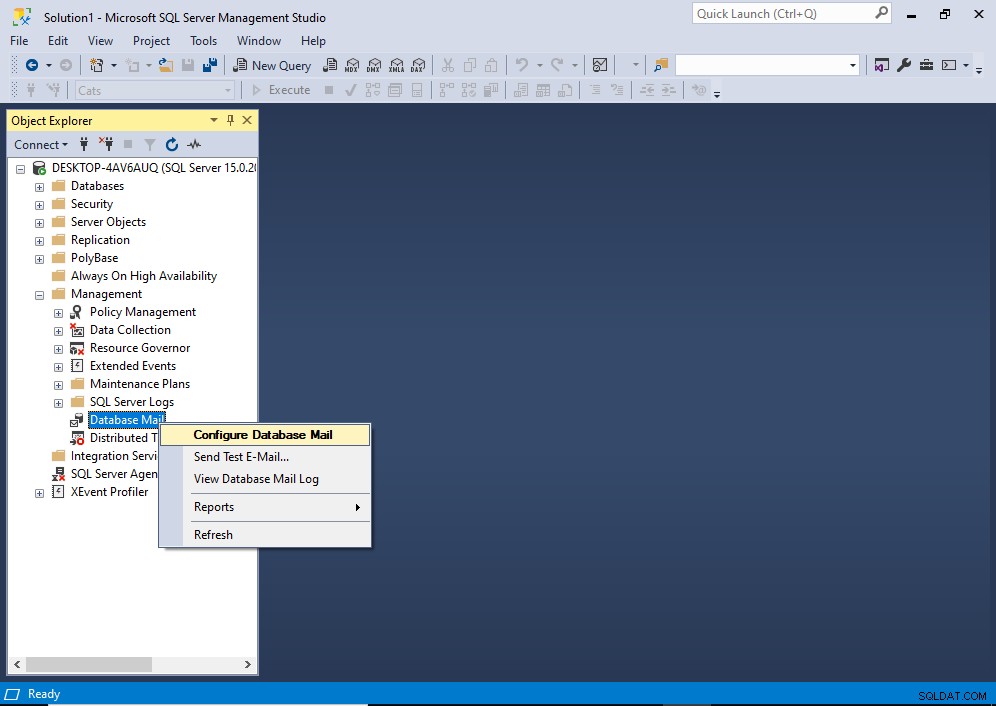
Dari menu konteks, klik Configure Database Mail .
Anda mungkin mendapatkan layar "Selamat Datang" sementara sebelum Anda masuk ke yang berikutnya. Jika sudah, klik Berikutnya> untuk melanjutkan ke layar berikut.
Ini akan membuka layar Pilih Tugas Konfigurasi:
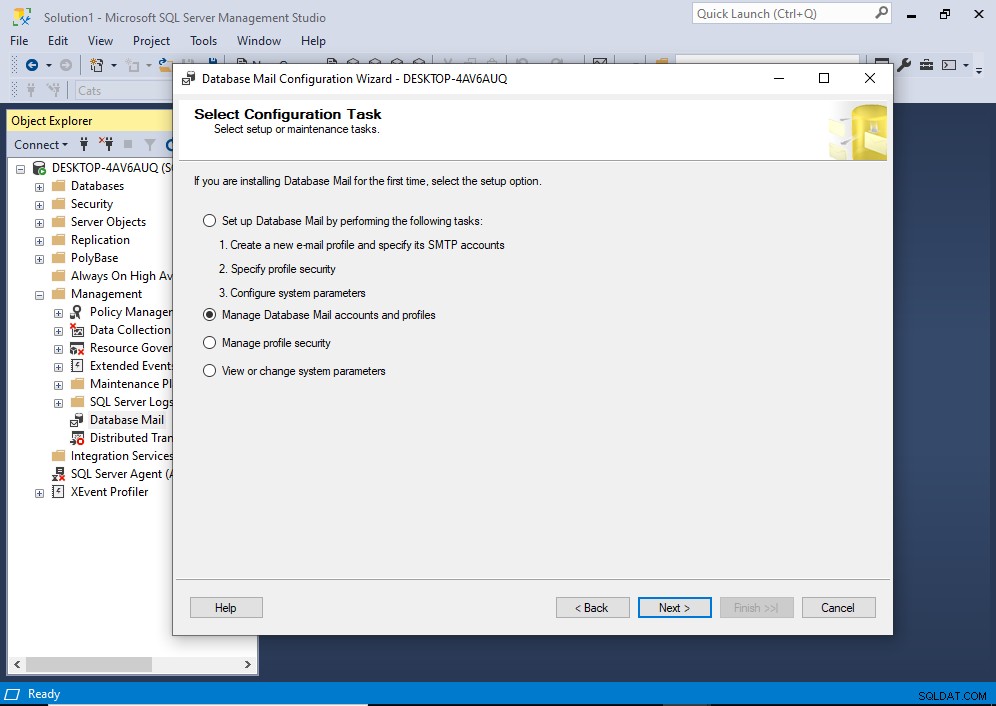
Pada layar ini, pilih Kelola akun dan profil Database Mail , lalu klik Berikutnya> .
Ini membawa kita ke layar berikutnya:

Pilih Lihat, ubah, atau hapus akun yang ada dan klik Berikutnya> .
Ini akan membuka layar Kelola Akun yang Ada:
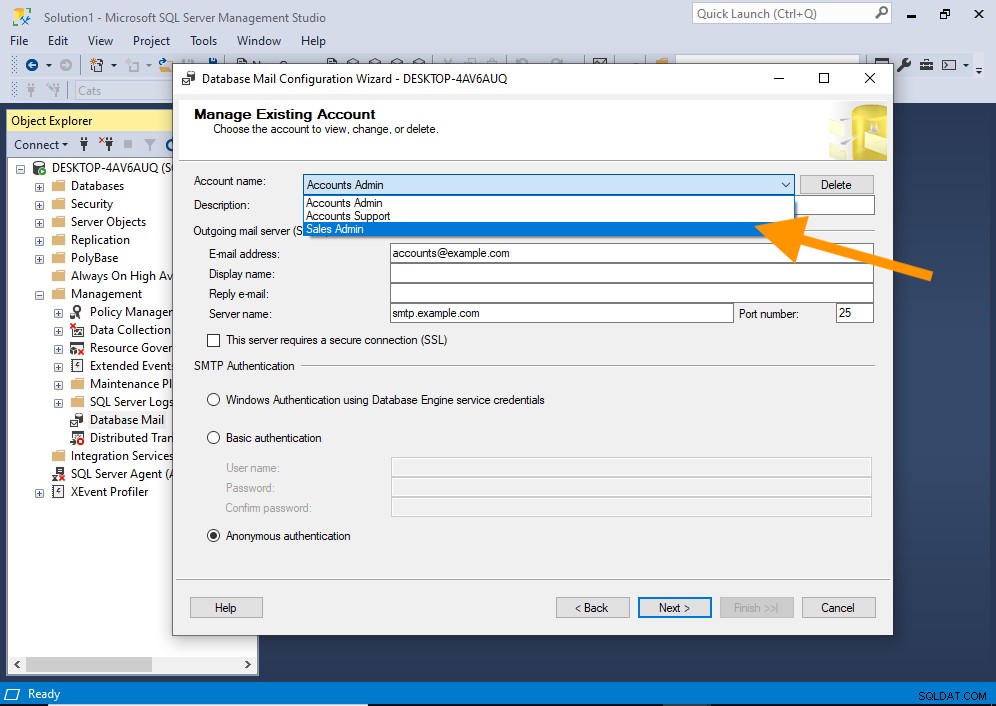
Gunakan menu tarik-turun di bagian atas untuk memilih akun yang ingin Anda perbarui.
Setelah Anda memilih akun, detail untuk akun tersebut akan diisikan ke dalam berbagai bidang kotak dialog:
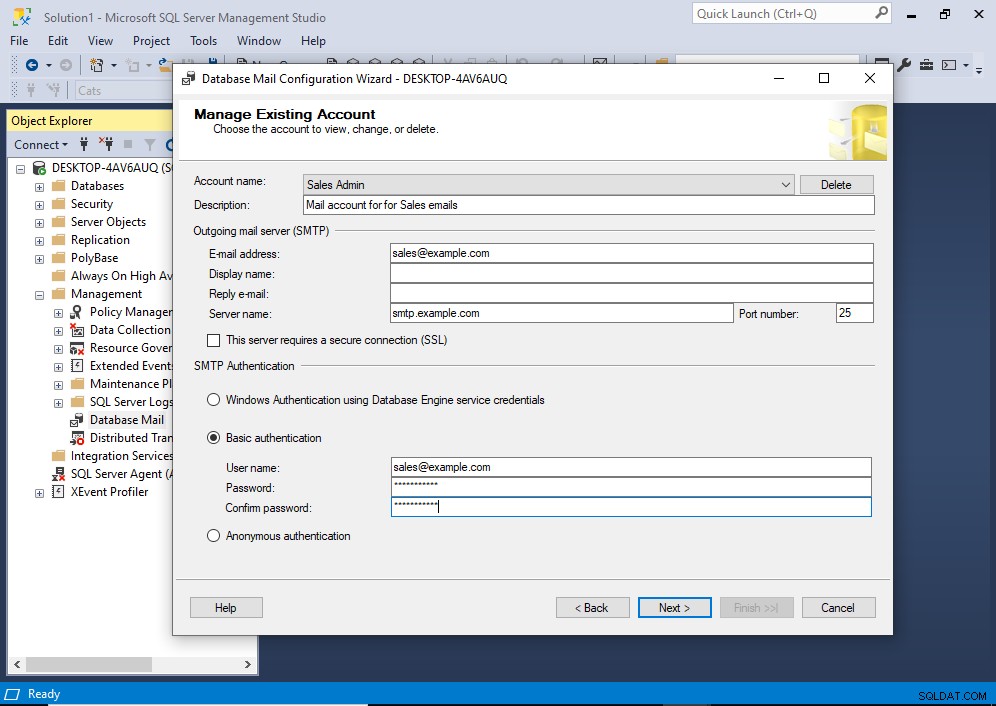
Anda sekarang dapat meninjau detail ini dan membuat perubahan seperlunya.
Jika Anda perlu mengubah beberapa akun, Anda dapat memilih masing-masing dari dropdown dan membuat perubahan sesuai kebutuhan. Ini menyelamatkan Anda dari keharusan meluncurkan wizard untuk setiap akun yang perlu diubah.
Setelah Anda membuat perubahan yang perlu Anda buat, klik Berikutnya> .
Ini membawa kita ke layar yang memungkinkan kita untuk meninjau perubahan sebelum benar-benar diterapkan:
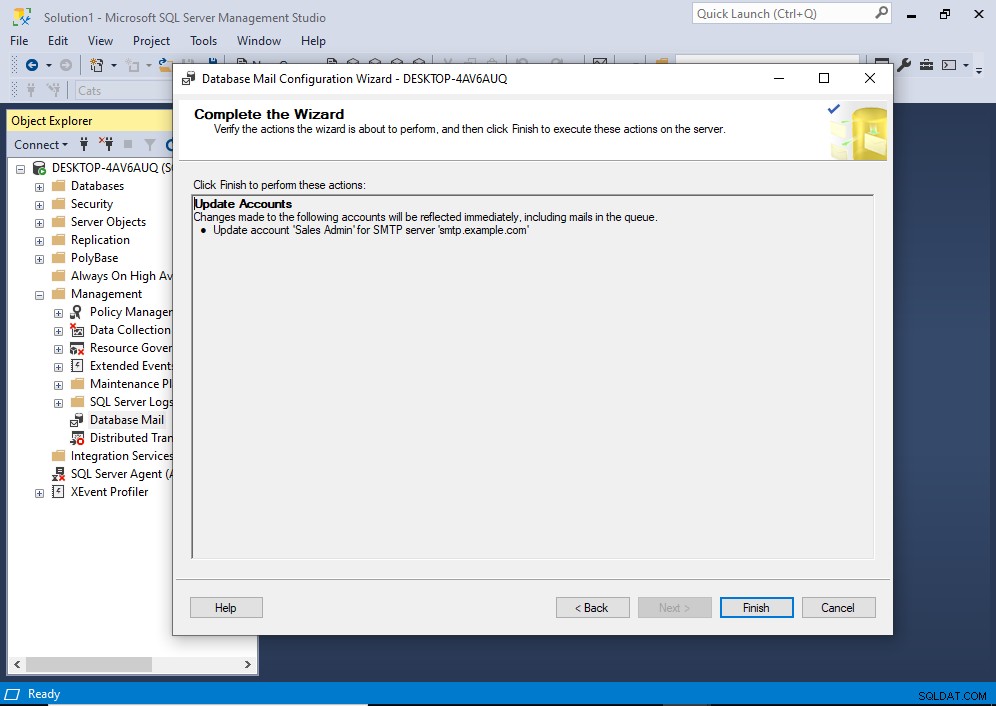
Jika Anda memperbarui beberapa akun, Anda akan melihat masing-masing akun tercantum di sini.
Jika ada yang salah, kembali dan buat penyesuaian seperlunya, sebelum kembali ke layar ini.
Klik Selesai untuk mengimplementasikan perubahan.
Ini mengimplementasikan perubahan, dan setelah semua perubahan selesai, layar berikut akan ditampilkan:
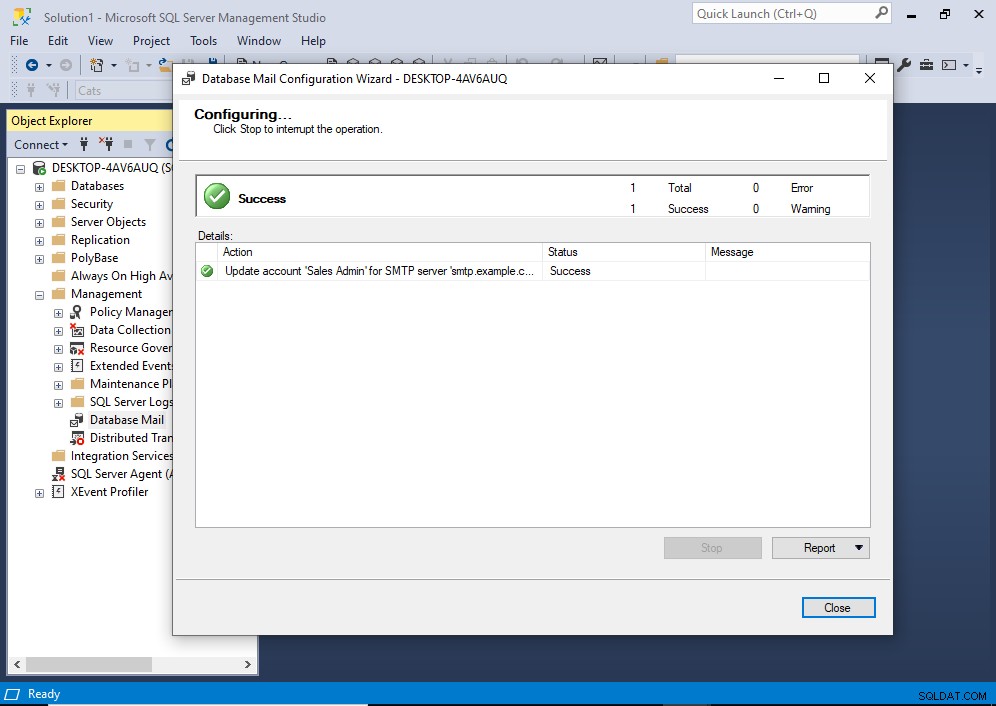
Akun sekarang telah diperbarui.
Klik Tutup untuk menyelesaikan.